
Spisu treści:
- Autor John Day [email protected].
- Public 2024-01-30 11:29.
- Ostatnio zmodyfikowany 2025-01-23 15:02.

Wstęp
Witaj, społeczność elektroników! Dziś przedstawię Wam projekt, który pozwala zmierzyć napięcie i prąd urządzenia oraz wyświetlić je wraz z wartościami mocy i energii. Pomiar prądu/napięcia Jeśli chcesz zmierzyć napięcie i prąd obwodu za pomocą Arduino, procedura jest dość prosta. Używasz wejścia analogowego do pomiaru napięcia na obciążeniu i używasz bocznika do pomiaru prądu poprzez spadek napięcia rezystora bocznikowego. Teraz ta metoda jest dość prymitywna i działa tylko dla napięć w zakresie 0-5 V, a ADC Arduino, który służy do odczytu spadku napięcia rezystora, jest nieco niedokładny do pomiaru tylko setek mV, które spadną przez bocznik. Na szczęście istnieją moduły, które ułatwiają nam życie. W tym projekcie będę używał układu scalonego INA219, który wykorzystuje rezystor 0,1R jako bocznik i może mierzyć napięcia do 32V i ma zakres prądowy 0-3,2A. Ten układ scalony oferuje interfejs I2C do komunikacji z Arduino, a dzięki przestudiowaniu arkusza danych możemy użyć określonych poleceń przez interfejs I2C, aby odczytać wartości napięcia i prądu. Znowu mamy szczęście, ponieważ nie musimy przechodzić przez te kłopoty. Istnieją biblioteki firmy Adafruit, które można pobrać i użyć gotowych funkcji do odczytu napięcia i prądu | Kliknij tutaj, aby pobrać bibliotekę
Krok 1: Wyświetlacz OLED

Następnym komponentem, którego będę używał, jest wyświetlacz. W ten sposób możemy wyświetlać wartości, które mierzymy. Od jakiegoś czasu pracuję z „96-calowym wyświetlaczem OLED i działa on pięknie. Możemy ponownie wykorzystać już wykonaną bibliotekę Adafruit w celu przesłania danych, które chcemy pokazać na wyświetlaczu | Kliknij tutaj, aby pobrać bibliotekę Adafruit | będziesz także potrzebować biblioteki Adafruit GFX.
Krok 2: Czytnik kart SD

Teraz, aby ten projekt był kompletny, dodamy końcowy komponent. Czytnik kart micro SD, w celu przechowywania zmierzonych danych w postaci plików tekstowych, skąd można je skopiować do programu typu Excel, aby wykonać ładnie wyglądające wykresy oraz obliczyć zużytą moc i energię, mnożąc prąd i napięcie przez czas odpowiednio.
Moduł ten komunikuje się za pośrednictwem interfejsu SPI, który wykorzystuje również polecenia do zapisu/odczytu danych. Ten moduł nie jest kompatybilny z 5 V, więc nie możemy po prostu podłączyć go do interfejsu Arduino, ponieważ 5 V zniszczy układ 3.3 V. W tym celu wykonałem dzielniki napięcia z rezystorów, aby obniżyć sygnały 5 V do odpowiednich sygnałów 3,3 V dla układu (odpowiednio linie MOSI, CS i CLK oraz obniżyć napięcie 5 V do 3,3 V w celu zasilania modułu).
Krok 3: Schemat Schemat:
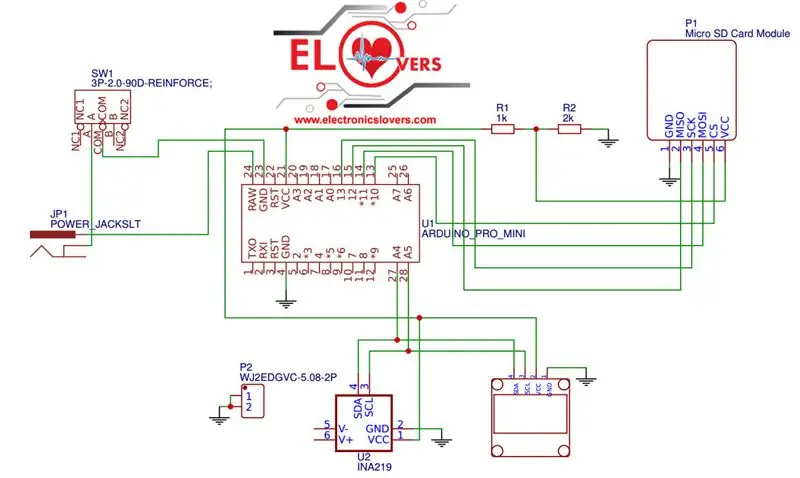
Na koniec programujemy Arduino za pomocą biblioteki Adafruit dla modułu INA219, aby odczytać wartości napięcia i prądu. Ponadto mnożymy prąd przez napięcie, aby uzyskać zużytą moc. Następnie możemy użyć funkcji milis() do zapisania czasu, który minął, i pomnożyć go przez potęgę, aby obliczyć zużytą energię. Do czytnika kart SD użyłem biblioteki „SdFat”, ponieważ standardowe biblioteki SD z Arduino nie działały tak dobrze | Kliknij tutaj, aby pobrać bibliotekę SDFAT
Płytkę można zasilać za pomocą gniazda DC i przykładając napięcie od 7 do 12 V do Arduino, które zasila pozostałe komponenty za pośrednictwem 5 V VCC.
Krok 4: Dostarczono PCB:

Sponsor tego projektu
Sponsorem tego projektu jest PCBGOGO, które dostarczyło nam 10 płytek PCB do tego projektu. PCBGOGO produkuje wysokiej jakości PCB w bardzo krótkim czasie i dostarcza je również bardzo szybko. Jeśli więc myślisz o profesjonalnym projekcie, nie wahaj się przesłać plików Gerber do PCBGOGO, aby otrzymać 10 płytek PCB za bardzo niską cenę.
Krok 5: Prezentacja wideo projektu

www.electronicslovers.com/2019/03/diy-power-meter-project-by-using-arduino-pro-mini.html
Zalecana:
E-dohicky elektroniczna wersja miernika mocy lasera Russa Dohicky: 28 kroków (ze zdjęciami)

E-dohicky elektroniczna wersja miernika mocy lasera Russa Dohicky: Laser power tool.e-dohicky to elektroniczna wersja miernika dohicky firmy Russ SADLER. Russ animuje bardzo dobry kanał SarbarMultimedia na youtube https://www.youtube.com/watch?v=A-3HdVLc7nI&t=281sRuss SADLER przedstawia łatwe i tanie akcesorium
Bezprzewodowa transmisja mocy przy użyciu baterii 9V: 10 kroków

Bezprzewodowa transmisja mocy przy użyciu baterii 9V: wprowadzenie. Wyobraź sobie świat bez połączenia przewodowego, w którym nasze telefony, żarówka, telewizor, lodówka i cała pozostała elektronika będą podłączone, ładowane i używane bezprzewodowo. Rzeczywiście, było to pragnieniem wielu, nawet geniuszy elektryczno-elektronicznych
Neopixel Ws2812 Rainbow LED Glow z M5stick-C - Uruchamianie Rainbow na Neopixel Ws2812 przy użyciu M5stack M5stick C przy użyciu Arduino IDE: 5 kroków

Neopixel Ws2812 Rainbow LED Glow z M5stick-C | Uruchamianie Rainbow na Neopixel Ws2812 Używając M5stack M5stick C Używając Arduino IDE: Cześć chłopaki, w tej instrukcji dowiemy się, jak używać neopikselowych ws2812 LED lub taśmy LED lub matrycy LED lub pierścienia LED z płytką rozwojową m5stack m5stick-C z Arduino IDE i zrobimy wzór tęczy z nim
IOT123 - Montaż SKRZYNKI MIERNIKA MOCY: 6 kroków

IOT123 - MOC MIERNIK BOX Montaż: Jest to obudowa ATTINYPOWERMETER autorstwa moonnournation. Może on w sposób ciągły mierzyć napięcie (V), prąd (mA) i zakumulowane zużycie energii (mWh). A także narysuj prosty wykres, aby zwizualizować liczby. Ponieważ prosty przewodnik podłączania jest rozprys
DIY lutownica na gorące powietrze przy użyciu 12-18 woltów prądu stałego przy 2-3 amperach: 18 kroków (ze zdjęciami)

DIY lutownica na gorące powietrze przy użyciu 12-18 woltów prądu stałego przy 2-3 amperach: to moja pierwsza publikacja eva artykułu o majsterkowaniu w Internecie. Więc przepraszam za literówki, protokoły itp. Poniższe instrukcje pokazują, jak zrobić PRACOWĄ lutownicę na gorące powietrze odpowiednią do WSZYSTKICH zastosowań wymagających lutowania. To lutowanie gorącym powietrzem
